Le but premier de ce guide est de vous fournir de l'aide. Cette aide se veut contextuelle, c'est-à-dire que TRT devrait vous amener dans un écran, comme celui-ci, se rapprochant le plus possible de la réponse à votre interrogation. L'atteinte de la perfection de ce vœu réside dans la quantité et la précision des hyperliens que nous créons dans ces pages d'aide. Un hyperlien permet d'accéder à cette page et de sauter à des rubriques dans d'autres pages en cliquant sur un texte souligné. Ce texte souligné est le portail vers les autres sections du manuel. Vous êtes arrivé ici par un tel lien. Nous vous encourageons à "sauter" aussi souvent que vous le désirez et où bon vous semble, car le but d'une documentation "en ligne" est de vous offrir les réponses le plus vite possible.
L'aide de TRT est accédée habituellement à partir de TRT. Dans tout écran de TRT, vous pouvez invoquer une aide contextuelle à l'écran où vous vous situez en utilisant le raccourci-clavier Commande-H (Contrôle-H sous Windows) ou à partir de l'écran d'accueil: le premier item du menu Fichier est l'aide de TRT, tel que montré à la figure suivante:
Vous pouvez donc accéder directement, par exemple, à l'index principal (très utile) ou à la table des matières. Les sous-menus présentés dans la partie droite de l'illustration ci-dessus sont équivalents aux menus similaires de l'écran d'accueil.
Si vous êtes nouvel utilisateur de TRT, vous vous demanderez peut-être par quel bout commencer. Nous vous suggérons d'abord de lire le manuel d'introduction de TRT. Il contient toutes les étapes d'installation et de mise en route de votre nouvelle comptabilité. Nous vous suggérons ensuite de lire toutes les sections énumérées dans l'écran d'accueil de TRT. Si vous désirez faire une lecture complète du manuel de TRT (ce que nous vous conseillons de faire), procédez de la façon suivante.
Accédez à la table des matières, à partir de laquelle vous trouverez en haut d'écran une série de boutons de navigation (voir la rubrique suivante sur la signification de ces boutons). Cliquez simplement sur le bouton dans l'écran de la table des matières pour accéder au premier sujet, à partir duquel vous trouverez une paire de boutons comme celle-ci
![]()
vous permettant de vous déplacer d'un sujet à l'autre. Le déplacement suit exactement la séquence de la table des matières afin de vous permettre un repérage pour votre prochaine séance de lecture, étant donné qu'il serait étonnant que vous lisiez tout ce manuel d'un seul coup.
Sautez immédiatement à la section des Nouveautés et changements de TRT. Le présent guide est votre ancien manuel de référence transposé en format HTML et, tant qu'à y être, actualisé. La section des nouveautés vous mettra «au parfum» sans que vous ayez besoin de relire tout ce manuel.
Chaque écran d'aide de TRT a une série de boutons au début et à la fin du texte d'aide, comme dans cet écran. Ces boutons ont une signification particulière:
Ce guide sera vraisemblablement ouvert par un fureteur comme Netscape ou Internet Explorer. Nous vous rappelons un principe important des fureteurs: vous pouvez vous déplacer d'une page à l'autre, bien entendu, en cliquant sur les hyperliens, mais vous pouvez aussi revenir sur vos pas en cliquant sur les flèches de direction dans le coin supérieur gauche de votre fureteur, tel que montré à la figure suivante:
| Boutons de navigation d'Internet Explorer |
 |
Boutons de navigation de Netscape, illustrant également le menu déroulant qui apparaît quand on tient le bouton de souris enfoncé, pour une navigation directe dans un écran d'aide antérieur |
Ces flèches sont votre garantie que, tout comme le Petit Poucet, vous pourrez retrouver votre chemin de retour après vous être aventuré dans l'exploration des pages d'aide. Sous Macintosh, si au lieu de cliquer tout de suite sur une de ces flèches, vous appuyez sur la flèche et que vous tenez le bouton de la souris enfoncée pendant une seconde, vous verrez apparaître sous le pointeur de la souris un menu déroulant affichant la liste de tous les liens visités. Vous pouvez vous déplacer dans cette liste (en tenant le bouton de la souris enfoncée) jusqu'au lien désiré, vous permettant ainsi une navigation encore plus directe.
Dans certains écrans de TRT comme le journal des achats, vous retrouverez souvent une figure précédée de la mention "Cliquer sur une des zones de l'image ci-dessous vous amène directement à l'explication correspondante.", tel que montré à la figure suivante:
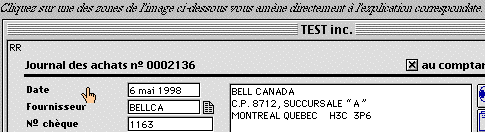
Dans Netscape, vous verrez en plus un cadre bleu autour de tous les écrans qui contiennent des hyperliens. Lorsque vous promenez votre curseur dans une telle image, le curseur se change en petite main (comme sur le champ Date de la figure ci-dessus). Ceci indique que la zone au dessus de laquelle vous promenez la main est cliquable (contient donc un hyperlien). Si vous cliquez, l'aide de TRT vous amènera directement à la rubrique d'aide appropriée. Essayez-le directement sur l'image ci-dessus: vous verrez.
Tel que mentionné au début de cette rubrique, avec le temps nous établirons de plus en plus de liens dans cette documentation en ligne pour vous permettre d'atterrir le plus près possible de la destination souhaitée. Entretemps, faites-nous part de vos commentaires et de vos suggestions: elles sont bienvenues.